概要
LiferayによりWebページの作成は、
Liferayのインストール/セットアップ
日本語版Liferay SNSは3月中に以下のサイトから順次に公開する予定です。本記事はまだ開発中の日本語版Liferay SNSを利用しているため、
日本語版Liferay SNSは日本語版Liferayと同じように①ダウンロード、
英語版のSNS機能はLiferay社からポートレットとして提供されていますので、
日本語版はデータ構造などを変更していますので、
Liferay SNSの機能
Liferay SNSには以下のポートレットが同梱されています。これらのポートレットはソーシャル、
本文は、
ソーシャル
ソーシャルポートレットとは、
ソーシャルポートレットにはメンバーポートレットのようにグループ共有のページに配置できるポートレットと、
ポートレットをグループ共有ページに配置した場合は、
図1は
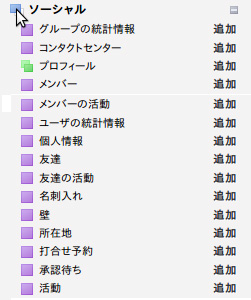
| No. | ポートレット名 | 説明 | グループ | 個人 |
|---|---|---|---|---|
| 1 | グループの統計情報 | サイトの活動統計情報を表示 | ○ | ○ |
| 2 | コンタクトセンター | 友達や追跡するユーザを管理 | ○ | ○ |
| 3 | プロフィール | ユーザプロフィールを表示 | ○ | ○ |
| 4 | メンバー | サイトおよび組織のメンバー一覧を表示 | ○ | × |
| 5 | メンバーの活動 | サイトおよび組織のメンバーの活動を表示 | ○ | × |
| 6 | ユーザの統計情報 | ユーザの活動統計情報を表示 | ○ | ○ |
| 7 | 個人情報 | 個人情報を表示と編集 | ○ | ○ |
| 8 | 友達 | 友達一覧を表示 | × | ○ |
| 9 | 友達の活動 | 友達の活動を表示 | × | ○ |
| 10 | 名刺入れ | 登録したユーザの連絡情報を表示 | × | ○ |
| 11 | 壁 | Facebook風のWall | × | ○ |
| 12 | 所在地 | ユーザの所在地を示す地図を表示 | × | ○ |
| 13 | 打合せ予約 | 打合せ予約の登録と表示 | ○ | ○ |
| 14 | 承認待ち | 友達申請一覧。申請を承認か可否できる | ○ | ○ |
| 15 | 活動 | ポータルユーザの活動情報を表示 | ○ | ○ |
共同作業
ソーシャルポートレットは主にその場でユーザがグループを作成する環境を提供します。共同作業ポートレットは組織、
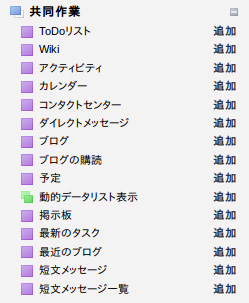
図2は
| No. | ポートレット名 | 説明 |
|---|---|---|
| 1 | ToDoリスト | 自分の作業管理と他者への作業依頼の管理 |
| 2 | Wiki | 共同で作成できる文書 |
| 3 | アクティビティ | ユーザの投稿やファイル操作を追跡情報 |
| 4 | カレンダー | 自分およびグループの予定の管理 |
| 5 | コンタクトセンター | 友達、 |
| 6 | ダイレクトメッセージ | 他ユーザへ直接メッセージを送信。開読状態を管理できる |
| 7 | ブログ | ユーザ一人が作成出来る文書ページ |
| 8 | ブログの購読集 | 複数のブログを表示 |
| 9 | 予定 | 今日の予定を表示 |
| 10 | 動的データリスト表示 | 動的リストの作成と表示 |
| 11 | 掲示板 | 複数ユーザが共通しが課題について投稿できる環境 |
| 12 | 最新のタスク | 最新更新されたタスク |
| 13 | 最近新のブログ | 最新更新されたブログ |
| 14 | 短文メッセージ | Twitterのような短文メッセージの送受信 |
| 短文メッセージ一覧 | 短文メッセージ一覧 |
コミュニティ
最新版のLiferayでは
ソーシャルグループでもWebページをもつことができるように、
図3は
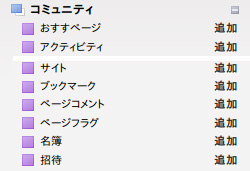
| No. | ポートレット名 | 説明 | ページ | グループ |
|---|---|---|---|---|
| 1 | おすすめページ | ユーザがページを評価できるように星を表示 | ○ | |
| 2 | アクティビティ | ポータルユーザの活動を表示 | ○ | |
| 3 | サイト | サイト一覧を表示 | ○ | |
| 4 | ブックマーク | 個人およびグループのお気に入りを管理 | ○ | |
| 5 | ページコメント | ページにコメントを入力できるようにする | ○ | |
| ページフラグ | 管理者にスパム報告をします | ○ | ||
| 名簿 | グループメンバーの名簿を管理 | ○ | ||
| 招待 | ページのURLをメールする | ○ |
ソーシャルオフィス・レイアウト
Liferay SNSにはSNS用のポートレットの他にページレイアウトが同梱されています。通常のLiferayページは図4のようにページの上にページメニューが表示されますが、
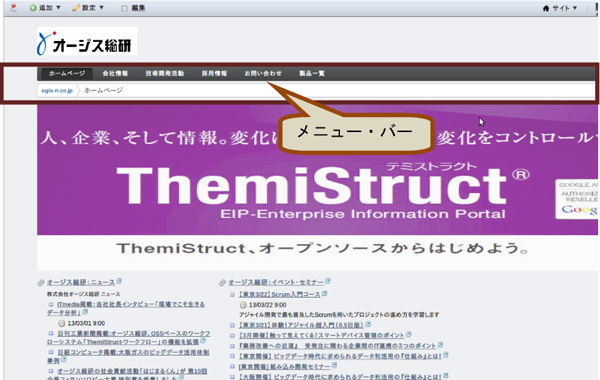
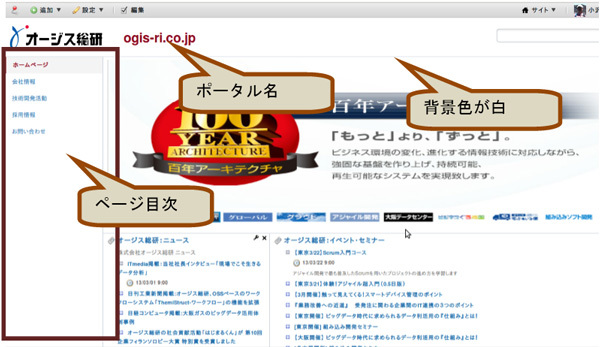
Webサイトの例
Liferay SNSに同梱されているポートレットを使って、
企業ポータルサイト
Liferayを使った企業の外部Webサイトの例を説明します。実際の企業ポータルサイトはプログラムやスタイルシートは作成して見栄えを重視しますが、
インターネットを利用している一般ユーザが閲覧できる企業Webサイトを作成しました。構成としては最初に表示する
ホームページ(利用するポートレット:スライドショー、RSS)
図6のような社外ホームページは、
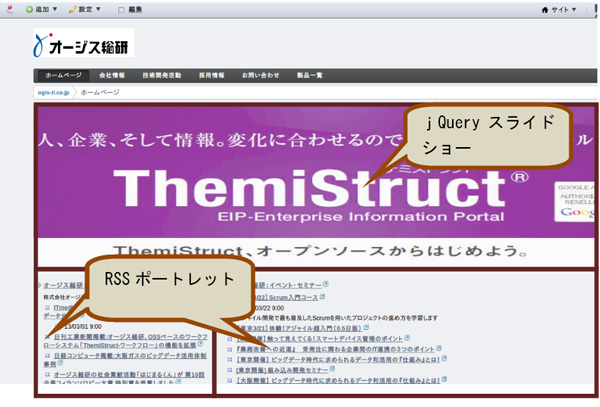
デフォルトのページレイアウトは30%-70%の2列表示なため、
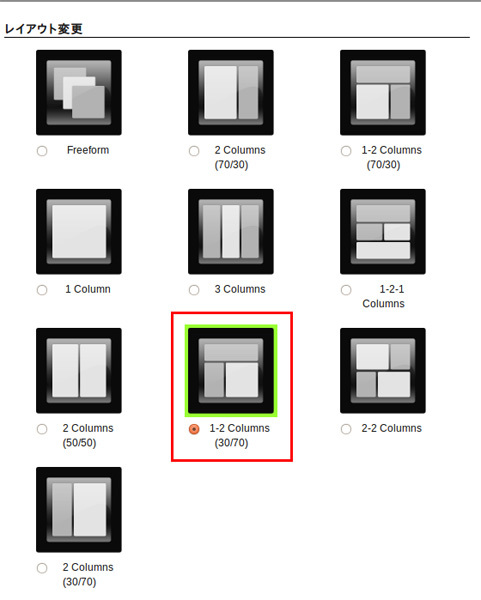
「第2回 Liferayで始めるWebサイト」
部署紹介ページ(利用するポートレット:Webコンテンツ)
部署の紹介ページはWebコンテンツ・
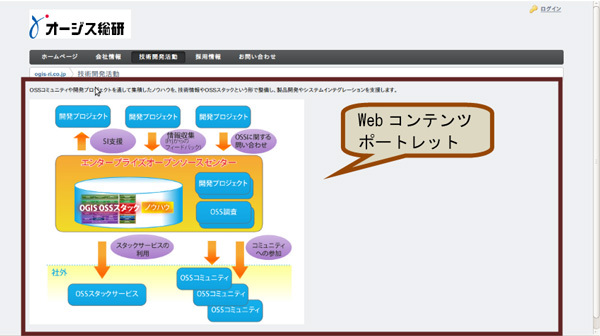
会社の場所案内(利用するポートレット:グーグルマップ)
会社情報ページは部署紹介ページと同じようにWebコンテンツ・
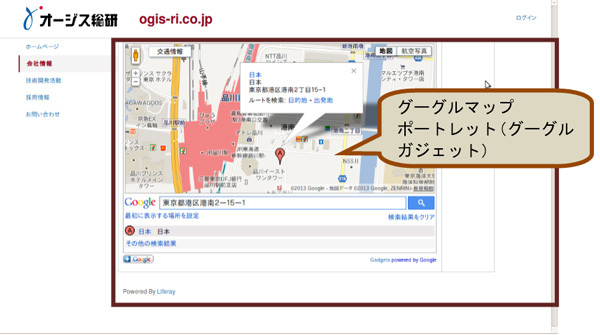
リクルート(利用するポートレット:Webコンテンツ、RSS、掲示板、アンケート)
一般的なリクルート情報ページは、
掲示板ポートレットは投稿された内容をRSSフィードとして提供する機能があります。そのRSSフィードのURLをRSSポートレットに設定すると、
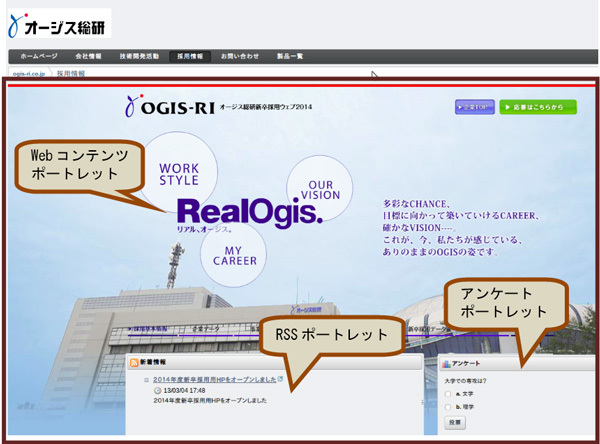
製品一覧(利用するポートレット:カテゴリ)
図11のような家電ショップの製品情報表示ページは企業ポータルには不要かもしれませんが、
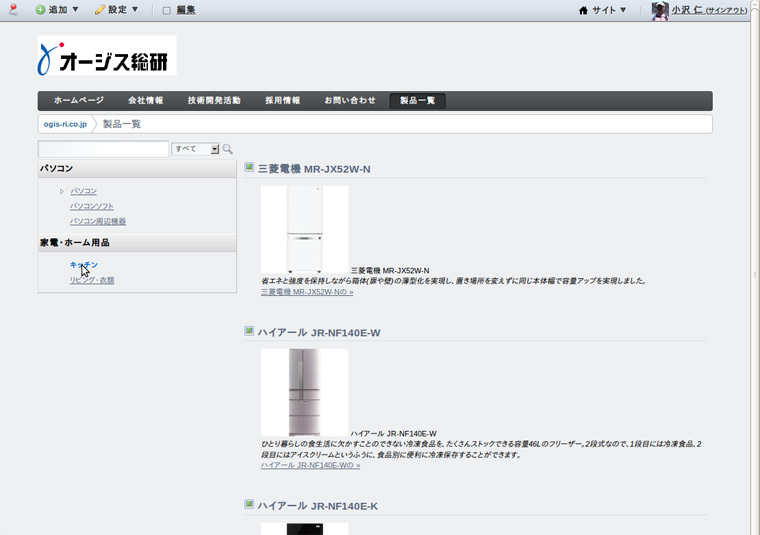
カテゴリの定義(カテゴリ)
製品情報表示ページを作成する場合は、
カテゴリの定義は
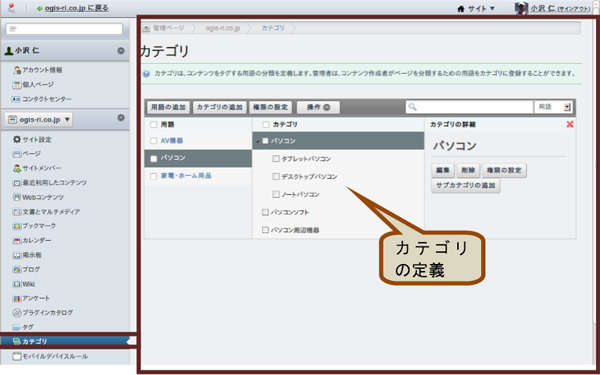
文書およびマルチメディアにアップロードした各ファイルを開きタイトル、
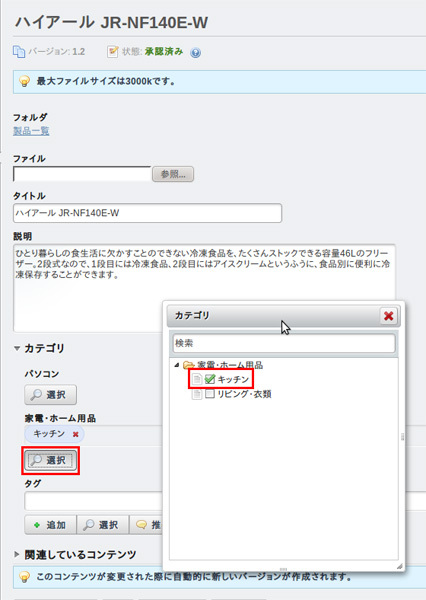
製品一覧の表示(利用するポートレット:カテゴリナビゲーション、コンテンツ一覧)
製品一覧を表示するページにカテゴリナビゲーション・
カテゴリを選択すると、
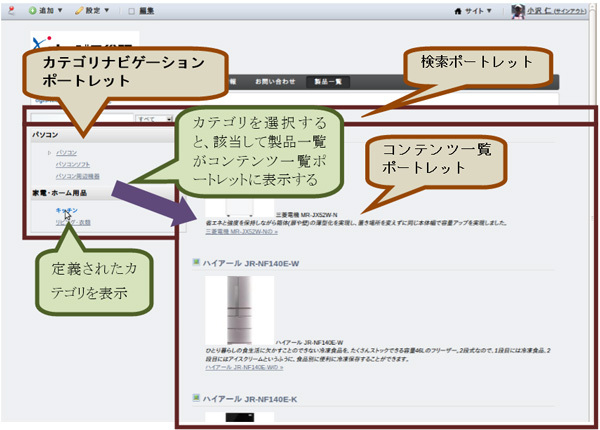
製品検索(利用するポートレット:検索)
製品検索をする場合は、
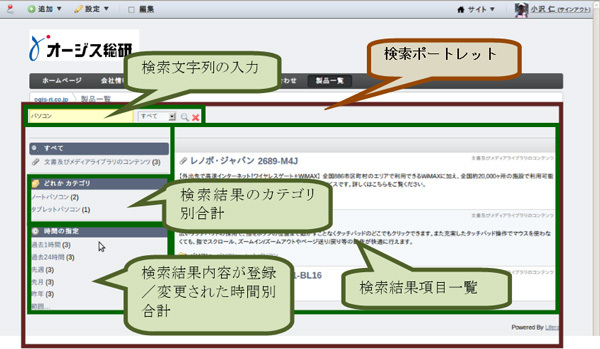
個人ページ - 公開(利用するポートレット:プロフィール、承認、アクティビティ)
Liferay社にアカウントを作成した場合に作成される個人ページを作成すこともできます。図16のようにページの左側にプロフィール・
プロフィール・
アクティビティ・
- アクティビティ・
ポートレットの内容からRSSフィードを作成することができます (作成されたRSSフィードはRSSポートレットで表示することができます)。 - 時間順に表示されます。
- 行った作業を確認できるように、
関連するコンテンツへリンクが張られます。
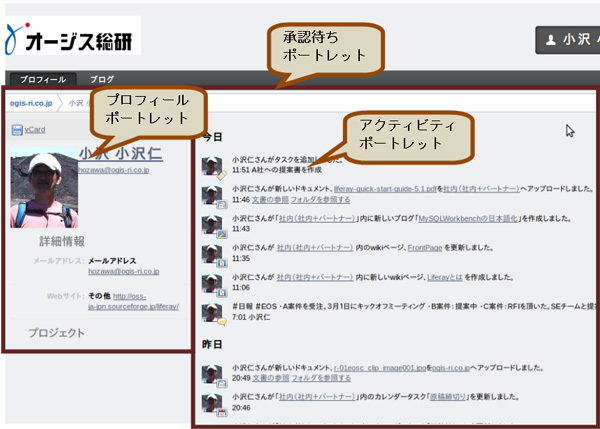
個人ページ - 非公開(利用するポートレット:グーグルガジェット、承認、壁)
ユーザは個人しか見ることができない非公開の個人ページを持つこともできます。個人でよく利用するポートレットをページに配置することができます。図17は朝日ニュース・
壁ポートレットはFacebookのwallと類似した機能をもちます。友達の壁にコメントを書いたり、
- 友達の壁に書いたり、
連動させることができます。
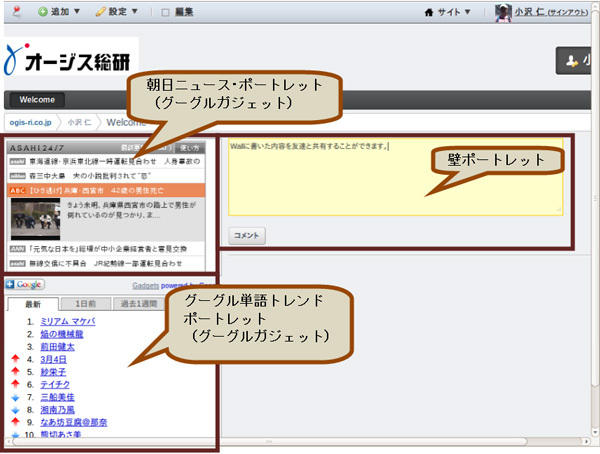
グループ情報共有サイト
コントロールパネルのサイトページからデフォルトソーシャルオフィスサイトを追加するとグループ情報共有サイトが作成されます。デフォルトでは
今回は文書ページとカレンダーページの順を変えて、
- ホームページ
- 主な役割:グループの最新情報表示
- 利用するポートレット:打合せ予約、
今日の予定、 最近利用したファイル、 ブックマーク
グループホームページとは、
打合せ予約ポートレットとは、
今日の予定ポートレットは、
最近利用したファイルポートレットは、
ブックマークポートレットは、
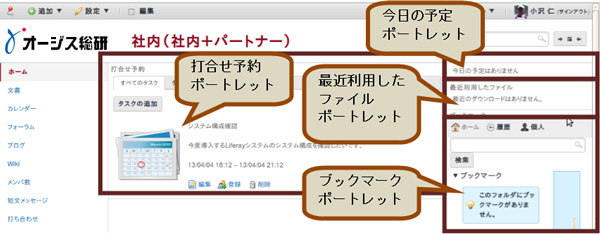
- ファイル管理ページ
- 主な役割:ファイルの共有、
ファイルの管理 - 利用例:コンテンツ管理
- 利用するポートレット:文書とマルチメディア
文書ページには図19のように文書とマルチメディア・
- 階層的フォルダを作成することができます。
- PDF、
MS Office文書、 画像をプレビューすることができます。 - PDFやMS Officeファイルの内容も検索対象になります。
- Solrプラグインを利用した場合は、
日本語辞書を使って検索することができます (最新版のSolrに対応しています)。 - フォルダおよびファイルごとに権限を設定することができます
(ユーザに参照権限が無いファイルは、 検索結果にも表示されません)。 - バージョン管理されます。古いバージョンに戻ることもできます。
- ファイルのメタ情報も登録されます。
- フォルダおよびファイルはWebDAVおよびURLからもアクセスでます。
- ファイルをチェックアウト/
チェックインすることができます。 - AlfrescoのようなCMSにファイルを格納することもできます。
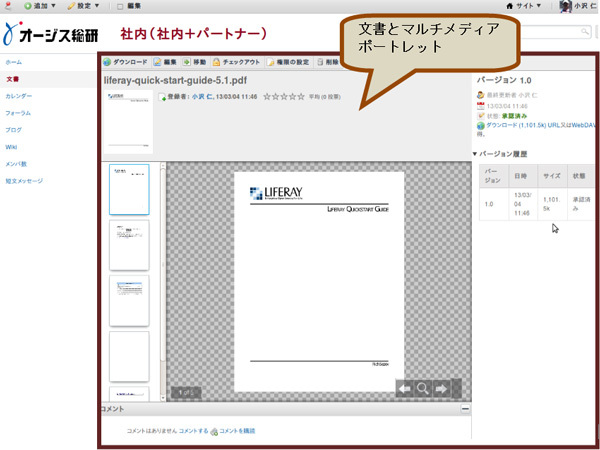
- カレンダーページ
- 主な役割:グループのスケジュール管理
- 利用例:グループスケジューラー
- 利用するポートレット:カレンダー
カレンダーページには図20のようにカレンダー・
- グループ用のカレンダーを設けることができます。
- 予約されてた予定の前にメール通知を送るように設定できます。
- 繰り返し登録を行うことができます。
- 関連しているポータルのコンテンツと関連付けることができます。
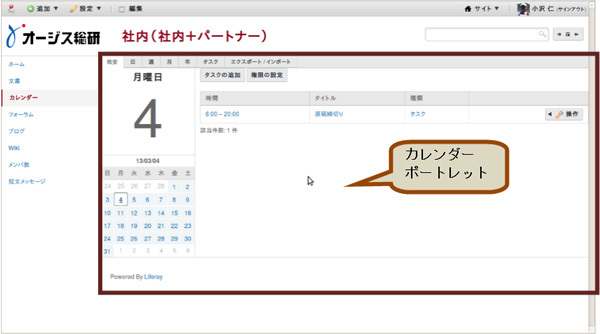
- フォーラムページ
- 主な役割:グループメンバー間で共通した関心事の連絡
- 利用例:Q&A、
連絡 - 利用するポートレット:掲示板、
パンクズリスト - 階層的にフォーラムを設けることができます。
- 投稿内容はHTMLエディタを使って作成することができます。
- 投稿にファイルを添付することができます。
- 特定ユーザの参加を禁止することができます。
- ユーザの投稿統計情報を表示することができます。
- 投稿内容をメールで送信することができます。また、
メールで返信することもできます。 - 投稿された内容をRSSフィードとして配信することができます。
- ブログページ
- 主な役割:各ユーザが自由に作成できる公開ページ
- 利用例:製品紹介、
プロジェクト紹介 - 利用するポートレット:ブログ、
最新ブログ - HTMLエディタで内容を記述することができます。
- 内容をRSSフィードとして発信することができます。
- 他ユーザがコメントを追加することができます。
- ブログにコメントが追加された場合はメール送信で通知するように設定できます。
- 他ユーザが評価することができます。
- ページにキーワード
(タグやカテゴリ) を設定することができます。 - Wikiページ
- 主な役割:共同ページ政策
- 利用例:マニュアル作成
- 利用するポートレット:Wiki
- HTMLエディタを使って文書を作成することができます。
- 全文検索を行うことができます。
- ページにタグやキーワードを設定した場合は、
そのタグやキーワードで検索することができます。 - ロールによる参照、
編集など権限を設定することができます。 - Wikiが作成/
編集した場合にメールで連絡することができます。 - 内容をRSSフィードで提供することができます。
- ページにコメントを記述したり、
内容を評価する (星数を選択) ことができます。 - 短文メッセージ・
ページ - 主な役割:リアルタイムの状況連絡
- 利用例:状況連絡
(ツイート) - 利用するポートレット:短文メッセージ
- リアルタイムでメッセージが表示されます
- ダッシュボード
- 主な役割:最新のソーシャル情報の表示
- 利用するポートレット:短文メッセージ表示、
アクティビティ、 今日の予定、 ToDoリスト - コンタクトセンターページ
- 主な役割:ソーシャル情報の表示
- 利用例:関係するユーザ管理:友達、
フォロー - 利用するポートレット:コンタクトセンター
- ポータルのユーザを検索してフォロー
(追跡する) に追加することができます。 - LinkInやGoogle+に類似した機能
- メッセージ・
ページ - 主な機能:特定ユーザへの連絡とメッセージの開読確認
- 利用例:業務連絡
- 利用するポートレット:ダイレクトメッセージ
- 送信したメッセージが未読か確認することができます。
- メッセージを削除することができます。送信後でもメッセージを削除すると送信宛でもメッセージが読めなくなります。
- ToDoリスト・
ページ - 主な役割:ユーザのToDoリストおよび他ユーザへの作業依頼
- 利用例:ToDoリスト、
作業依頼 - 利用するポートレット:ToDoリスト
- 自分の作業を登録することができます。
- 他ユーザへ作業を依頼することができます。
- 期限、
重要度を設定することができます。 - 作業を分類するために、
タグを設定することができます。タグで検索することができます。
フォーラムページには図21のようにパンくずリストと掲示板ポートレットが配置されています。このページをグループ内のQ&Aや連絡に使うことができます。
パンクズリストポートレットには親ページ名が表示されます。ページ名をクリックすると、
掲示板ポートレットはグループのメンバーが共通した関心ごとに付いて連絡する場を提供します。掲示板ポートレットは以下の特徴をもちます。
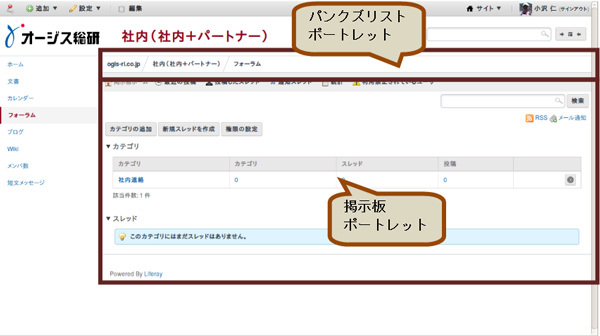
ブログページには図22のようにブログポートレットと最新ブログポートレットが配置されています。ブログとは一人のユーザが任意に作成できるページです。たとえば、
最新ブログ・
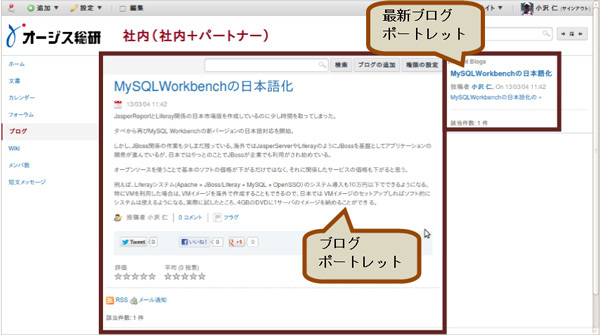
Wikiページを選択すると図23のようにWikiポートレットが配置されたページが表示します。Wikiとは、

短文メッセージとは、
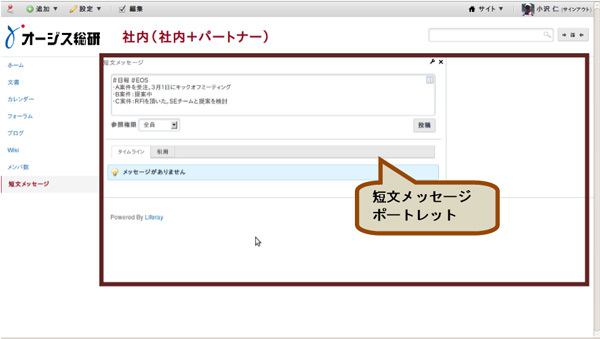
グループメンバー情報
ソーシャルユーザサイトを追加すると
ダッシュボードページを選択すると図25のように
短文メッセージ表示ポートレットには、
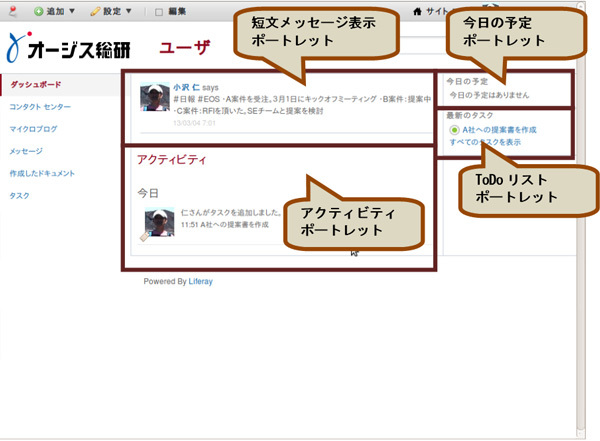
コンタクトセンターページを選択すると図26のようにコンタクトセンターポートレットが配置されたページが表示します。コンタクトセンターから友達やフォローしているユーザを表示することができます。コンタクトセンター・
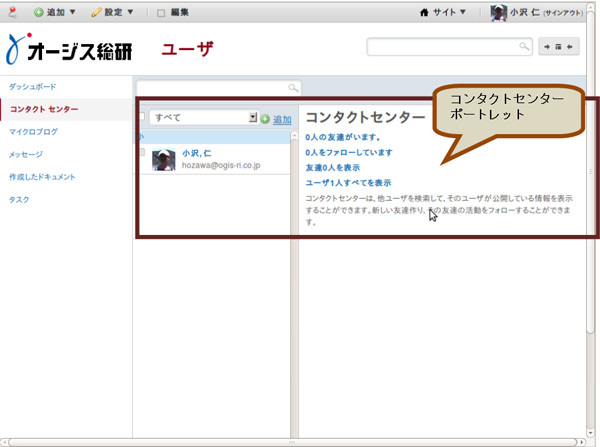
メッセージページを選択すると、
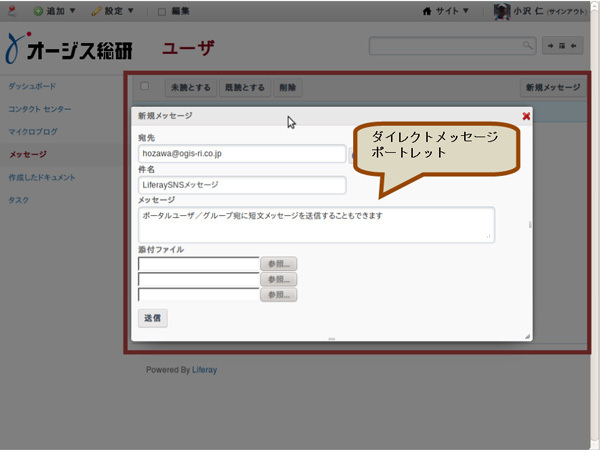
タスクページを選択すると、
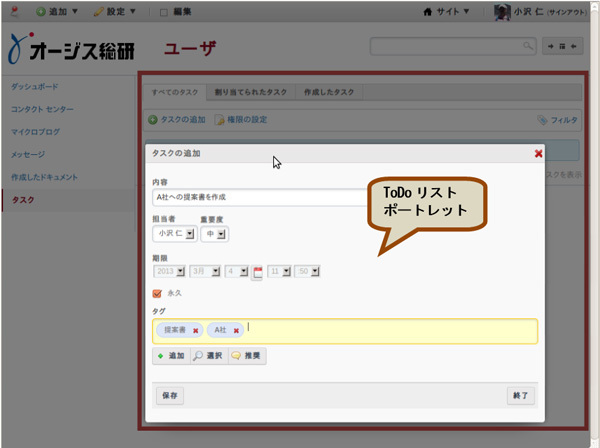
日本版Liferay SNS固有のポートレット
日本版Liferay SNSには以下のポートレットが同梱されています。
グーグルガジェット・ポートレット
グーグル用に公開されているガジェットのポートレットが同梱されています。他ポートレットと同じようにページに配置することができます
※ グーグルガジェットは2013年11月をもってサービスを終了します。
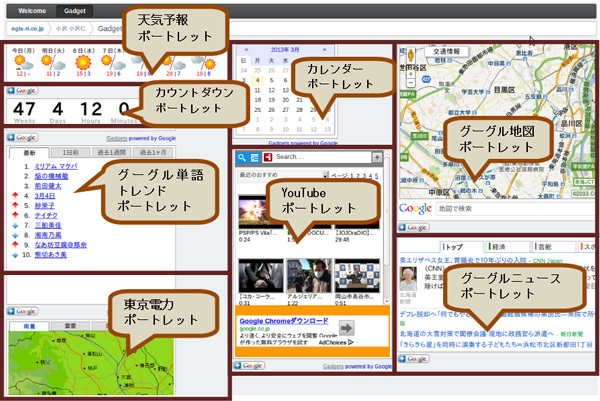
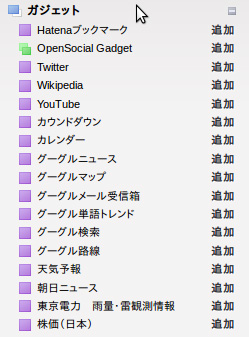
最後に
今回はLiferay SNSの紹介を行いました。Web上で人とのつながり、
日本ユーザ向けのポートレットも以下のサイトで随時作成されていますので、



